如何在没有 iTunes 的情况下解锁已禁用的 iPhone [3 种执行方法]
 发布者 欧丽莎 / 22年2024月09日00:XNUMX
发布者 欧丽莎 / 22年2024月09日00:XNUMX 在我们的生活中,有时我们会不小心忘记 iPhone 的密码。当您拥有的每台设备上都有多个密码或社交媒体帐户时,就会发生这种情况。这就是为什么每个人的密码都应该相似的原因。就是为了避免上述问题。
![如何在没有 iTunes 的情况下解锁已禁用的 iPhone [3 种执行方法]](https://www.fonelab.com/images/ios-unlocker/how-to-unlock-a-disabled-iphone-without-itunes/how-to-unlock-a-disabled-iphone-without-itunes.jpg)
但是,如果您的 iPhone 被禁用并且您不想使用 iTunes,您会怎么做?您可能没有该程序或其他东西。你很幸运!我们知道 3 种简单的方法可以快速帮助您,我们在这篇文章中列出了它们。向下滚动,了解如何在没有 iTunes 的情况下解锁已禁用的 iPhone。继续前行。
第 1 部分:如何在没有 iTunes 的情况下解锁已禁用的 iPhone
当您在没有 iTunes 的情况下解锁已禁用的 iPhone 时,您可以使用 3 种方法。您可以使用第三方工具、另一部 iPhone 和 iCloud。他们在程序方面有很多差异。但没有什么可担心的。这篇文章详细列出了它们,以便您有一个安全的过程。当您向下滚动时查看它们。继续前行。
使用 FoneLab iOS 解锁器
作为第一个选项,您可以使用第三方工具来解锁已禁用的 iPhone。好的一点是 FoneLab iOS解锁器 最主要的是它支持iPhone的所有型号和版本。此外,它还有 5 个可供您使用的主要功能。让我们深入研究它们,如下所示。
FoneLab帮助您解锁iPhone屏幕,删除Apple ID或其密码,删除屏幕时间或限制密码(以秒为单位)。
- 帮助您解锁iPhone屏幕。
- 删除Apple ID或其密码。
- 删除屏幕时间或限制密码(以秒为单位)。
- 擦除密码 - 此功能可以 删除 iPhone 上的密码。它可以是 4 位、6 位、Touch ID 或 Face ID 密码。请注意,删除 iPhone 密码将会删除您的数据。
- 删除 Apple ID - 可以 删除您 iPhone 上的 Apple ID。确保“查找我的 iPhone”已关闭。该过程将删除您的 iPhone 数据。
- 屏幕时间 - 此功能 删除屏幕时间和限制密码。要求关闭“查找我的 iPhone”。
- 删除 MDM - 它会从您的 iPhone 中删除移动设备管理 (MDM)。
- 删除备份加密设置 - 它删除 iTunes 备份密码。它供您创建新的 iTunes 备份。
见下文 FoneLab iOS解锁器 作品。继续前行。
勾选下载该工具 免费下载 按钮。之后,设置并启动软件。
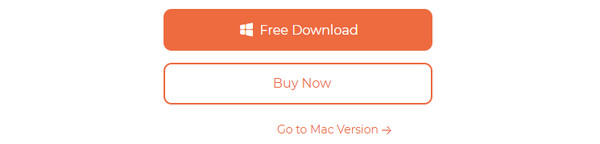
这5个功能将显示在第一个界面上。如果您想阅读他们的说明,只需将鼠标光标放在该功能上即可。在所有这些中,请选择 清除密码 按钮。之后,您将被引导至下一个界面。
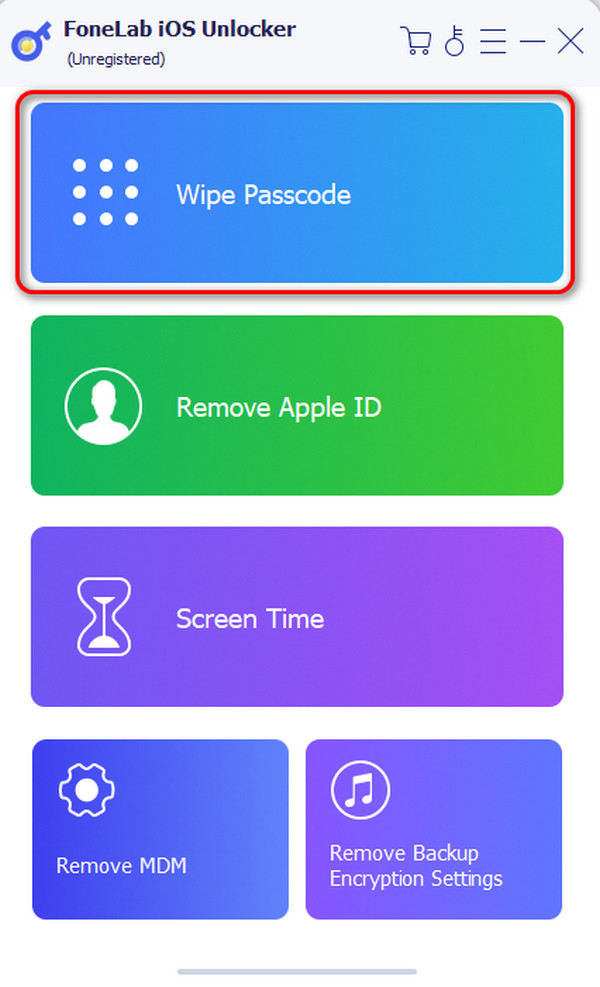
该软件会提醒您将要进行的过程。请点击 Start 开始 按钮继续。
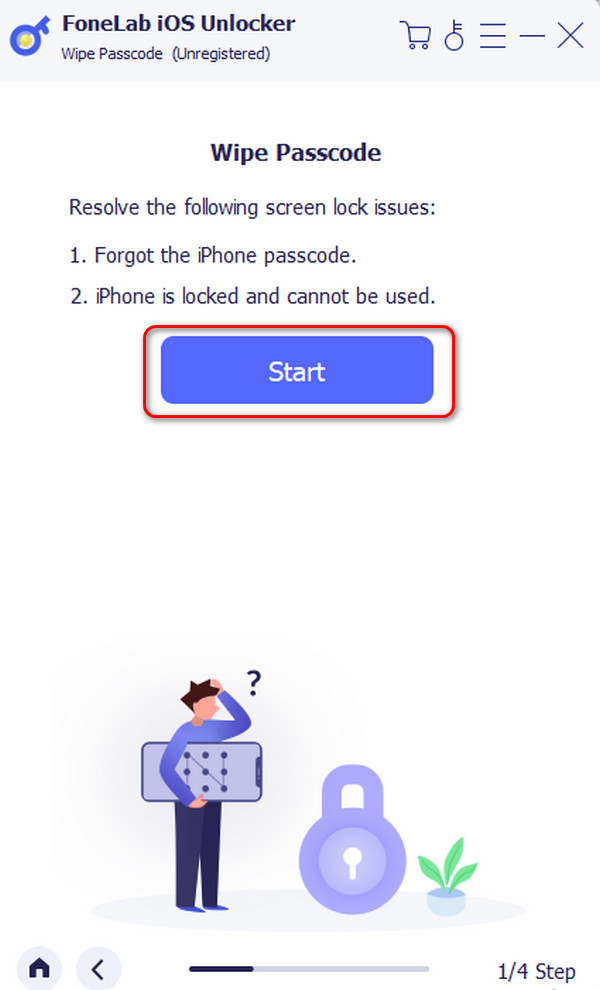
在下一个界面上,您将被要求将 iPhone 连接到计算机。请使用USB。之后,选择“开始”按钮。该软件将下载固件。点击 开锁 之后按钮。然后,在空白栏上输入 0000 代码。勾选 开锁 按钮解锁已禁用的 iPhone。
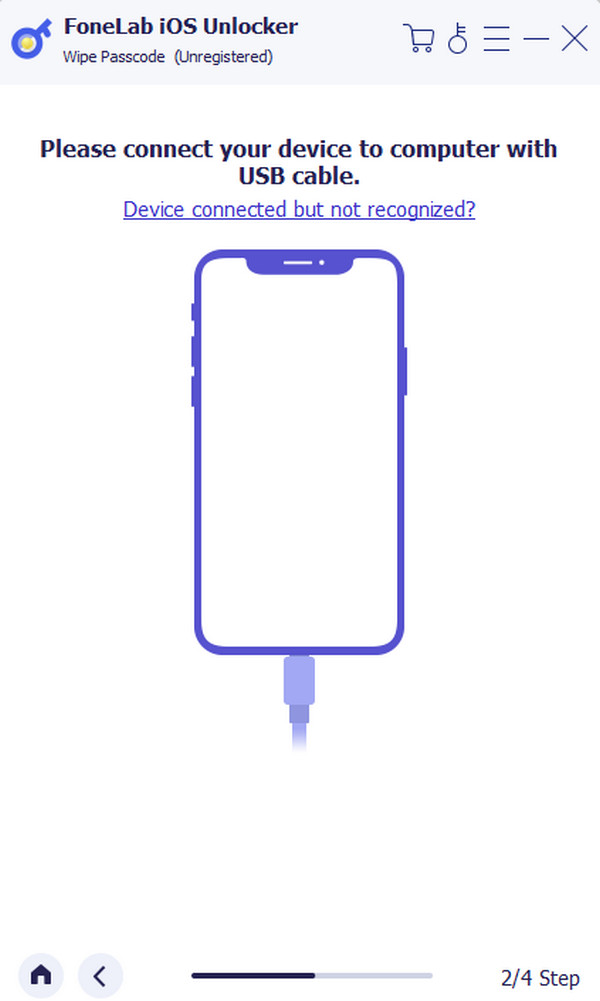
FoneLab帮助您解锁iPhone屏幕,删除Apple ID或其密码,删除屏幕时间或限制密码(以秒为单位)。
- 帮助您解锁iPhone屏幕。
- 删除Apple ID或其密码。
- 删除屏幕时间或限制密码(以秒为单位)。
使用另一部 iPhone
或者,您可以使用另一部 iPhone 解锁你的残疾人iPhone。您只需访问 iPhone 的“查找我的”功能即可。登录 Apple ID 帐户即可执行此操作。然而,该过程将 删除 iPhone 上的所有数据。这就是为什么建议您每天备份您的帐户。
您想要这种方法在没有 iTunes 的情况下解锁禁用的 iPhone 吗?请执行以下详细步骤。继续前行。
请购买另一部您想要使用的 iPhone。之后,打开其中一个网络浏览器并搜索 icloud.com/find 网站。该网站将要求您登录您在被禁用的 iPhone 上使用的 Apple ID 帐户。
请在右下角选择 擦除iPhone 按钮。通过点击验证操作 继续 下一个界面的按钮。
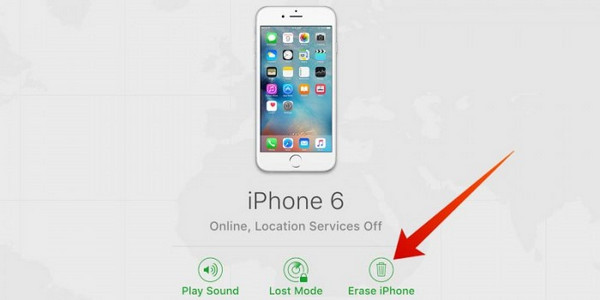
在计算机上使用 iCloud
如果您没有其他 iPhone,也可以使用计算机。该方法与上面的过程非常相似。它们唯一的区别是您在本部分中使用计算机。请查看此过程如何解锁已禁用的 iPhone。继续前行。
打开计算机上的网络浏览器之一。之后,搜索 icloud.com/find 按钮。该网站将要求您登录您的 Apple ID 帐户。为此,请单击 登陆 按钮。
您将在主界面上看到该设备。之后,请点击 擦除iPhone 按钮位于右下角。之后确认操作。
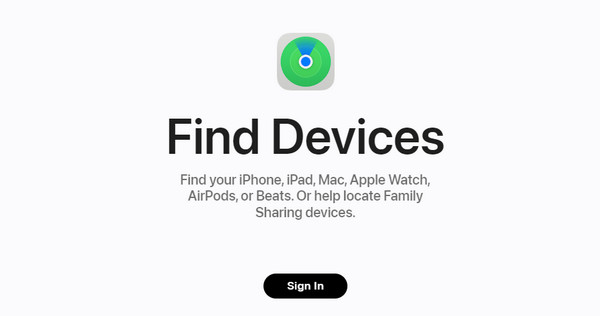
FoneLab帮助您解锁iPhone屏幕,删除Apple ID或其密码,删除屏幕时间或限制密码(以秒为单位)。
- 帮助您解锁iPhone屏幕。
- 删除Apple ID或其密码。
- 删除屏幕时间或限制密码(以秒为单位)。
第 2 部分:有关如何在不使用 iTunes 的情况下解锁已禁用 iPhone 的常见问题解答
如何在没有 iTunes、iCloud 或电脑的情况下解锁已禁用的 iPhone?
如果没有 iTunes、iCloud 和电脑,解锁 iPhone 是不可能的。您需要其中之一才能成功处理您的 iPhone。一些 iPhone 用户表示这是可能的。他们提到了擦除 iPhone 功能。不过,该功能仅在 iOS 15.2 及更高版本上可用。另外,如果您在iPhone上多次输入错误的密码,也不会显示为iPhone已禁用。错误将是 iPhone 不可用或安全锁定。
为什么我的 iPhone 47 年没用了?
47 年对于你的 iPhone 来说是一个很长的时间。已经超过你人生的一半了!当然,等待你的iPhone在上述几年内被禁用是太过分且不可接受的。但是,当您连续多次输入错误的 iPhone 密码时,就会发生这种情况。大多数情况下,当您第 8 次输入正确的密码失败时,您的 iPhone 将被禁用。
iPhone 密码输入 10 次失败后如何删除数据?
iPhone 有一项功能,如果您连续 10 次未能输入正确的密码,则会删除您的数据。您只需在 iPhone 上进行设置即可。要启用该功能,请打开 个人设置 应用程序。 之后,选择 人脸ID和密码 如果您的 iPhone 有面容 ID。选择 触摸ID和密码 按钮(如果您的 iPhone 有主页按钮)。之后,点击 擦除数据 按钮位于主界面底部。在这个情况下, 备份您的数据 建议使用基于云的存储。您可以使用 iCloud 或 Google 云端硬盘。
这就是学习如何在没有 iTunes 的情况下解锁已禁用的 iPhone 的内容!我们希望您使用您可以执行的最方便的方法。但在他们所有人之中, FoneLab iOS解锁器 因其具有的功能而脱颖而出。如果您想探索该工具,请将其下载到您的计算机上。您还有更多问题未解答吗?请将它们留在下面的评论部分。太感谢了!
FoneLab帮助您解锁iPhone屏幕,删除Apple ID或其密码,删除屏幕时间或限制密码(以秒为单位)。
- 帮助您解锁iPhone屏幕。
- 删除Apple ID或其密码。
- 删除屏幕时间或限制密码(以秒为单位)。

